Utilisation de l'écran Créer
La première étape de création d'un type de ressources consiste à renseigner l'écran Créer qui s'affiche au lancement d'Agent Builder. L'illustration suivante présente l'écran Créer une fois que vous avez renseigné les champs.
Figure 9–2 Écran Créer
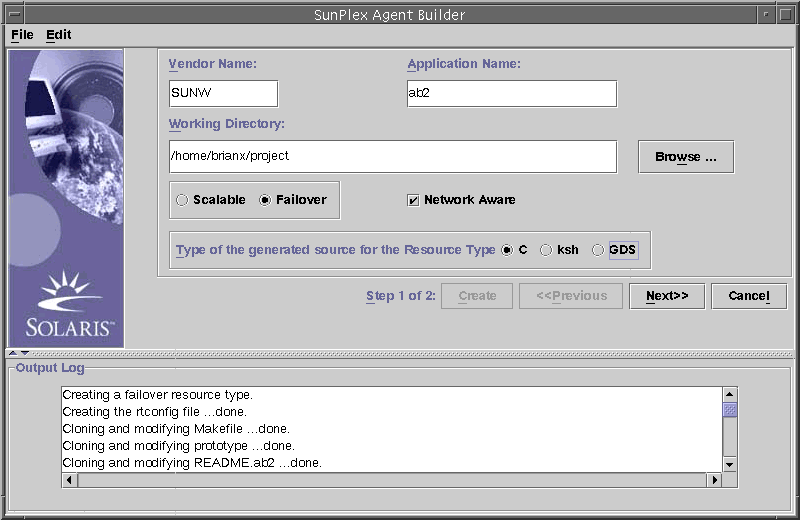
L'écran Créer contient les champs, les cases d'option et les cases à cocher suivantes :
-
Nom du fournisseur : nom permettant d'identifier le fournisseur du type de ressources. Si vous indiquez en règle générale le symbole de référencement du fournisseur, sachez toutefois que n'importe quel nom unique d'identification du fournisseur est valide. N'utilisez que des caractères alphanumériques.
-
Nom d'application : nom du type de ressources. N'utilisez que des caractères alphanumériques.
Remarque :le nom du fournisseur et le nom d'application constituent le nom complet du type de ressources. Ce nom complet ne doit pas excéder neuf caractères.
-
Répertoire de travail : répertoire dans lequel Agent Builder crée une structure de répertoire pour contenir tous les fichiers créés pour le type de ressources cible. Quel que soit le répertoire de travail, vous ne pouvez y créer qu'un seul type de ressources. Agent Builder initialise ce champ sur le chemin d'accès au répertoire de lancement d'Agent Builder. Vous pouvez cependant entrer un nom différent ou localiser un autre répertoire à l'aide du bouton Parcourir.
Agent Builder crée un sous-répertoire contenant le nom du type de ressources dans le répertoire de travail. Par exemple, si le nom du fournisseur et le nom d'application sont respectivement SUNW et ftp, Agent Builder appelle ce sous-répertoire SUNWftp.
Agent Builder insère tous les répertoires et fichiers du type de ressources cible dans ce répertoire (reportez-vous à la rubrique Structure de répertoire).
-
Évolutif ou Basculement : indique si le type de ressources cible est évolutif ou de basculement.
-
Compatible réseau : indique si l'application de base est compatible réseau ; c'est-à-dire si elle passe par le réseau pour communiquer avec ses clients. Cochez cette case pour indiquer que l'application est compatible réseau et ne la cochez pas pour indiquer qu'elle n'est pas prévue pour être utilisée en réseau. Le code korn shell nécessite que l'application soit compatible réseau. Par conséquent, Agent Builder sélectionne cette case et la grise si vous cochez le bouton ksh ou GDS.
-
C, ksh : indique le langage du code source généré. Bien que ces options soient mutuellement exclusives, Agent Builder vous permet de créer un type de ressources avec un code généré ksh, puis de réutiliser les mêmes données pour créer un code généré C (reportez-vous à la rubrique Clonage d'un type de ressources existant).
-
GDS : indique que ce service est un service de données générique. Reportez-vous au Chapitre 10 pour de plus amples informations sur la création et la configuration d'un service de données générique.
Remarque :
si le compilateur cc ne figure pas dans la variable $PATH, Agent Builder grise la case d'option C et sélectionne le bouton ksh. Pour spécifier un compilateur différent, reportez-vous à la remarque figurant à la fin de la rubrique Installation et configuration d'Agent Builder.
Une fois les données requises entrées, cliquez sur le bouton Créer. Le Journal en bas de l'écran présente les actions qu'Agent Builder entreprend. La commande Enregistrer journal du menu Éditer vous permet d'enregistrer les données dans le journal.
Une fois cette opération terminée, Agent Builder affiche soit un message indiquant que cette étape a été réalisée avec succès soit un message d'avertissement précisant qu'il est impossible d'achever correctement cette tâche. Dans ce cas, vous devez consulter le journal pour obtenir plus d'informations.
Si Agent Builder termine cette tâche avec succès, vous pouvez cliquer sur le bouton Suivant pour afficher l'écran Configurer depuis lequel vous pouvez terminer de générer le type de ressources.
Remarque :
bien que la génération d'un type de ressources complet s'exécute suivant une procédure en deux étapes, vous pouvez quitter Agent Builder une fois la première étape (création) terminée sans perdre les données que vous avez entrées ou le travail qu'Agent Builder a achevé (reportez-vous à la rubrique Réutilisation d'un travail terminé).
- © 2010, Oracle Corporation and/or its affiliates
